Unity LevelPlay 聚合
平台集成 & 支持广告类型 🔗
支持的广告类型 🔗
- iOS: 插屏广告 (静态和视频), 激励视频广告, 横幅广告
- Android: 插屏广告 (静态和视频), 激励视频广告, 横幅广告
Unity LevelPlay SDK 对外开放了原生的 Chartboost SDK 接口,所以你可以在 Unity LevelPlay SDK 之外访问所有的原生 Chartboost 插屏广告 ,激励视频广告和横幅广告的方法。
如何在 Unity LevelPlay 中设置 Chartboost 瀑布流(非竞价)实例 🔗
1. 设置 Chartboost 实例 🔗
如果您尚未将 Chartboost 设置为广告网络,请按照 Unity LevelPlay Chartboost 聚合集成指南 中的指导添加 Chartboost 作为广告网络。
-
登录到您的 Unity LevelPlay平台,然后导航到 Setup > SDK Networks(设置 > SDK网络)。从应用程序列表中选择所需的应用。在右侧找到非竞价选项下的 Chartboost,然后点击设置以创建 Chartboost 实例。
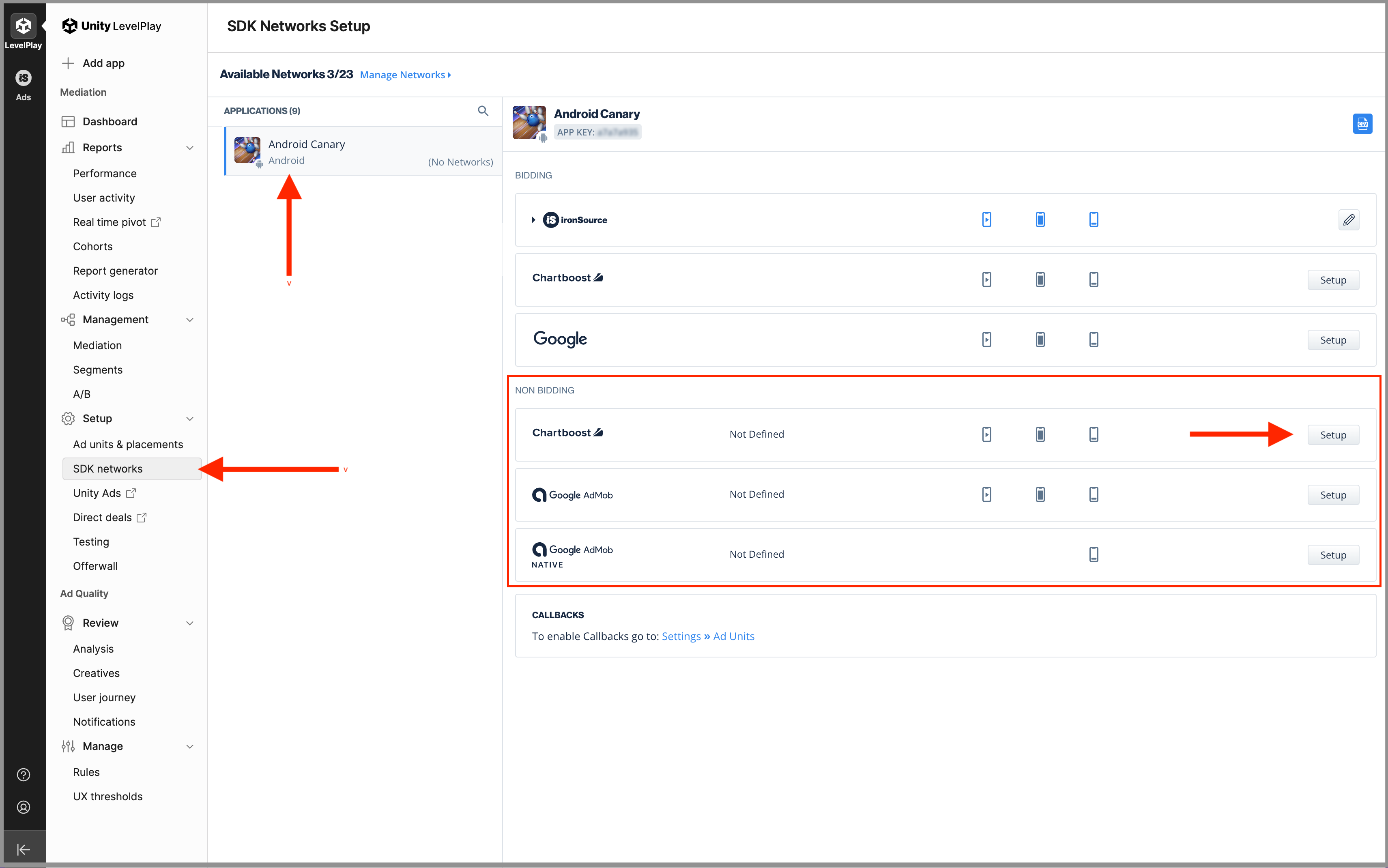
-
在 App ID 和 App Signature 框中输入您的 Chartboost App ID 和 App Signature。在您的 Chartboost平台 中,导航到 Apps Management(应用程序管理)并选择应用程序。App ID 和 App Signature 将显示在右侧栏下的 App information(应用信息)中。
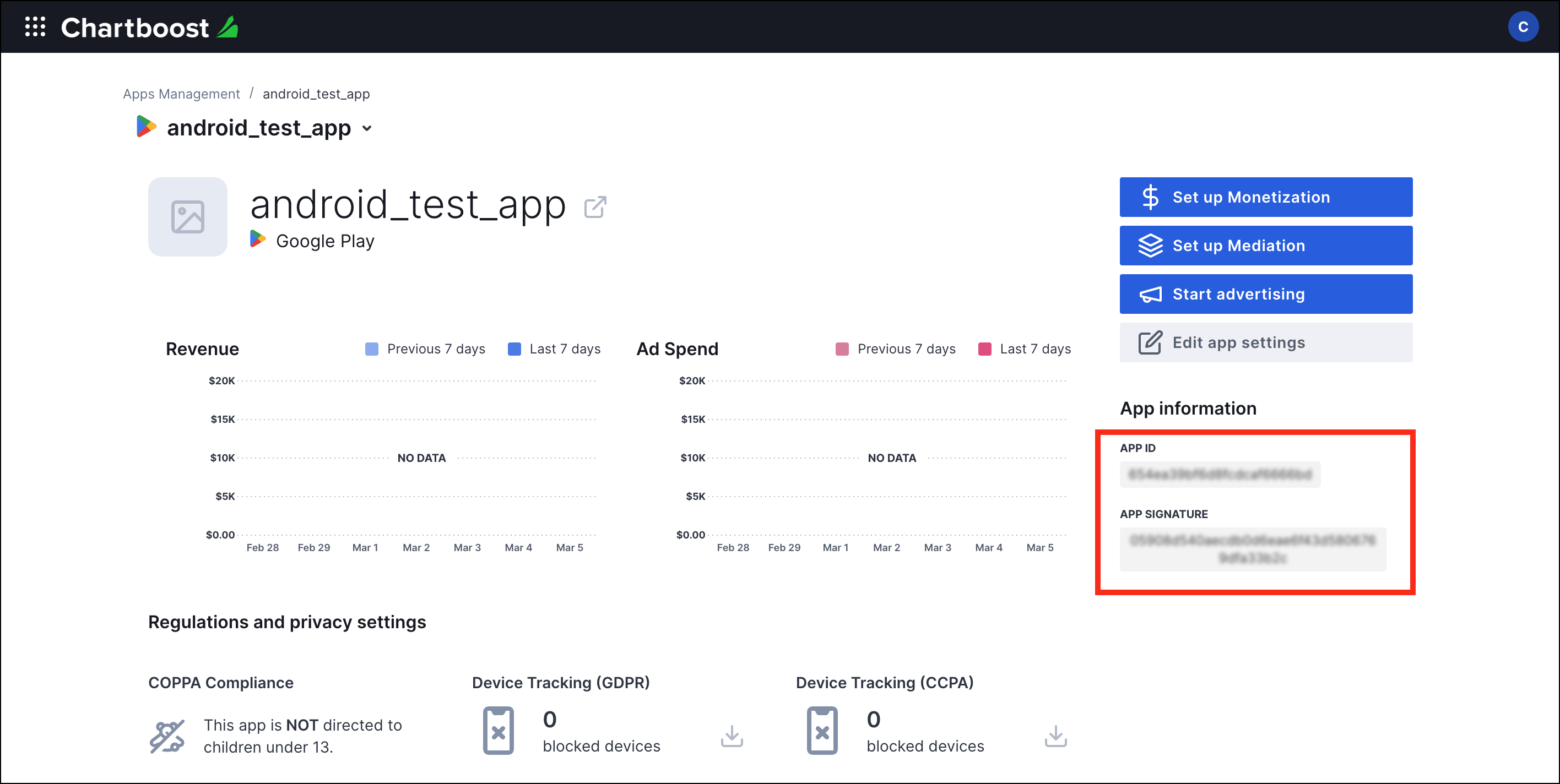
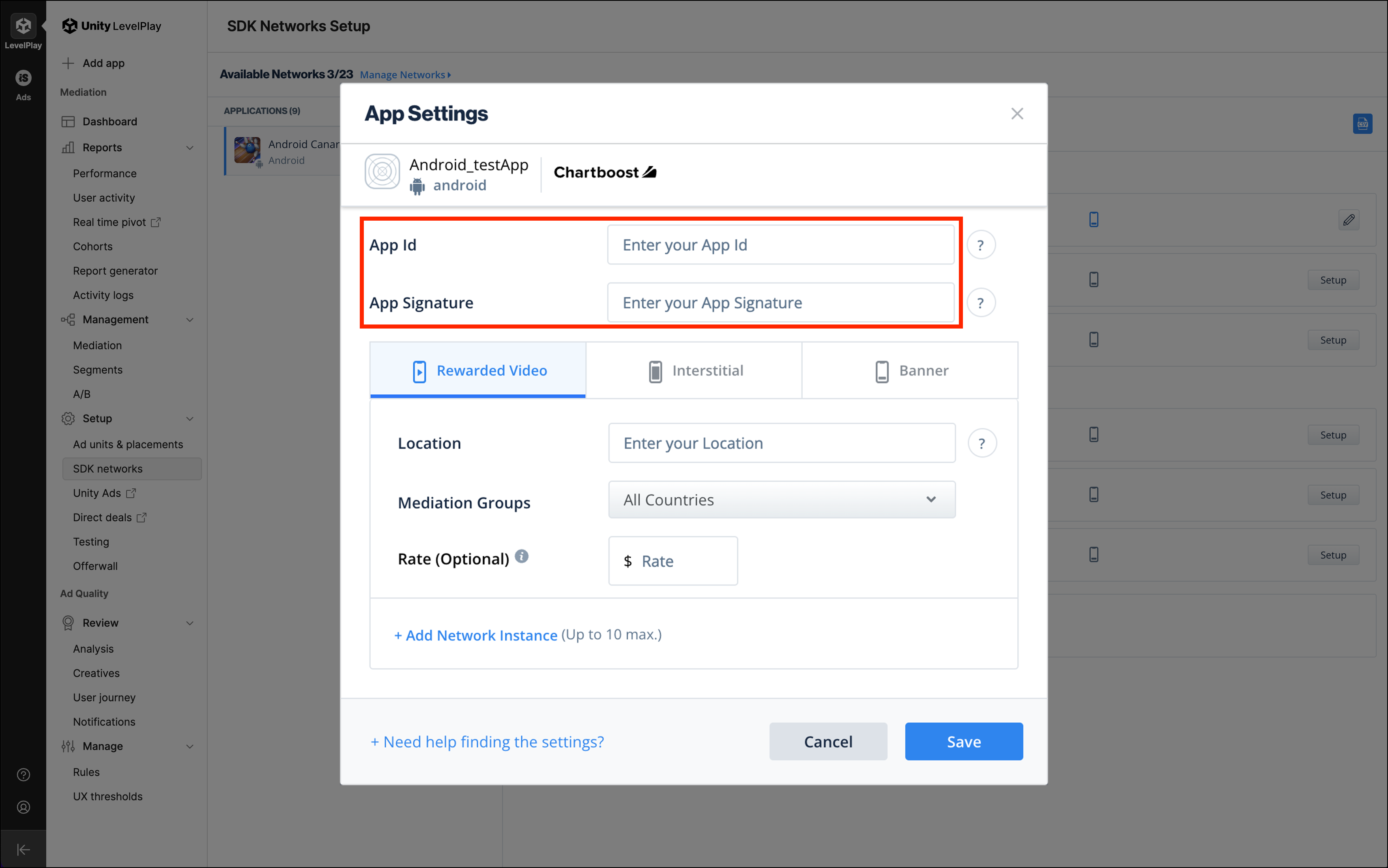
-
选择广告类型。Chartboost 支持 Unity LevelPlay 的激励视频、插屏广告和横幅广告。
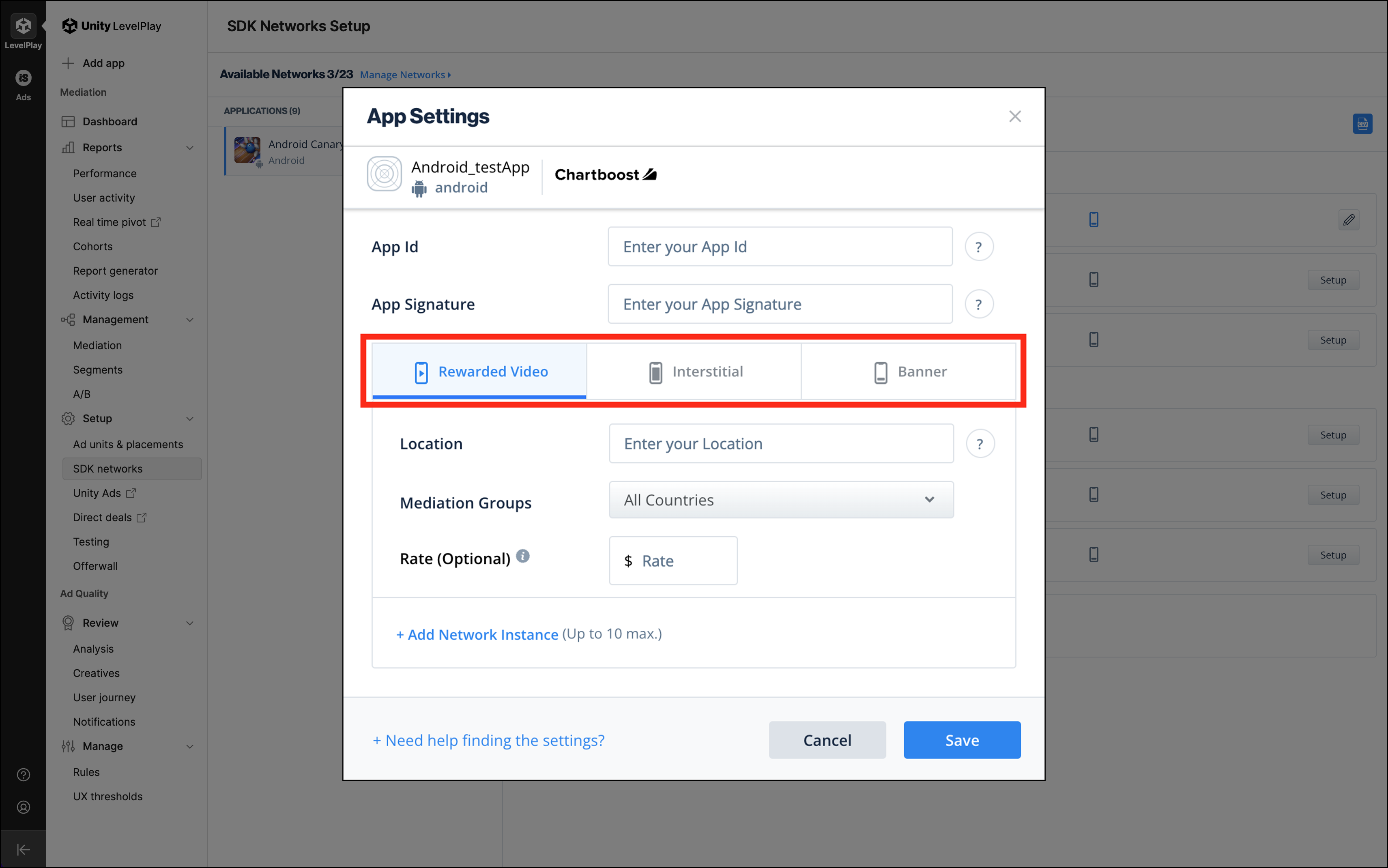
- 为 Location(广告位)输入一个值。在 Chartboost 平台中,这也被称为广告位置。登录到您的 Chartboost平台。导航到 Monetization 并选择应用程序。将Chartboost 广告位置名称输入到 Unity LevelPlay 广告位字段中。如果没有列出广告位置,则需要在继续之前 创建新的广告位置。
-
广告位置名称不能超过80个字符。注意:Chartboost Chartboost 应用程序国家API 可以提供按
adLocation(广告位置)值进行数据划分的统计数据,这些广告位置的展示量必须要超过一个活动阈值(例如,通常约为展示大约10个不同广告素材),否则它们将不会被拆分,而是汇总在other(其他)分组中。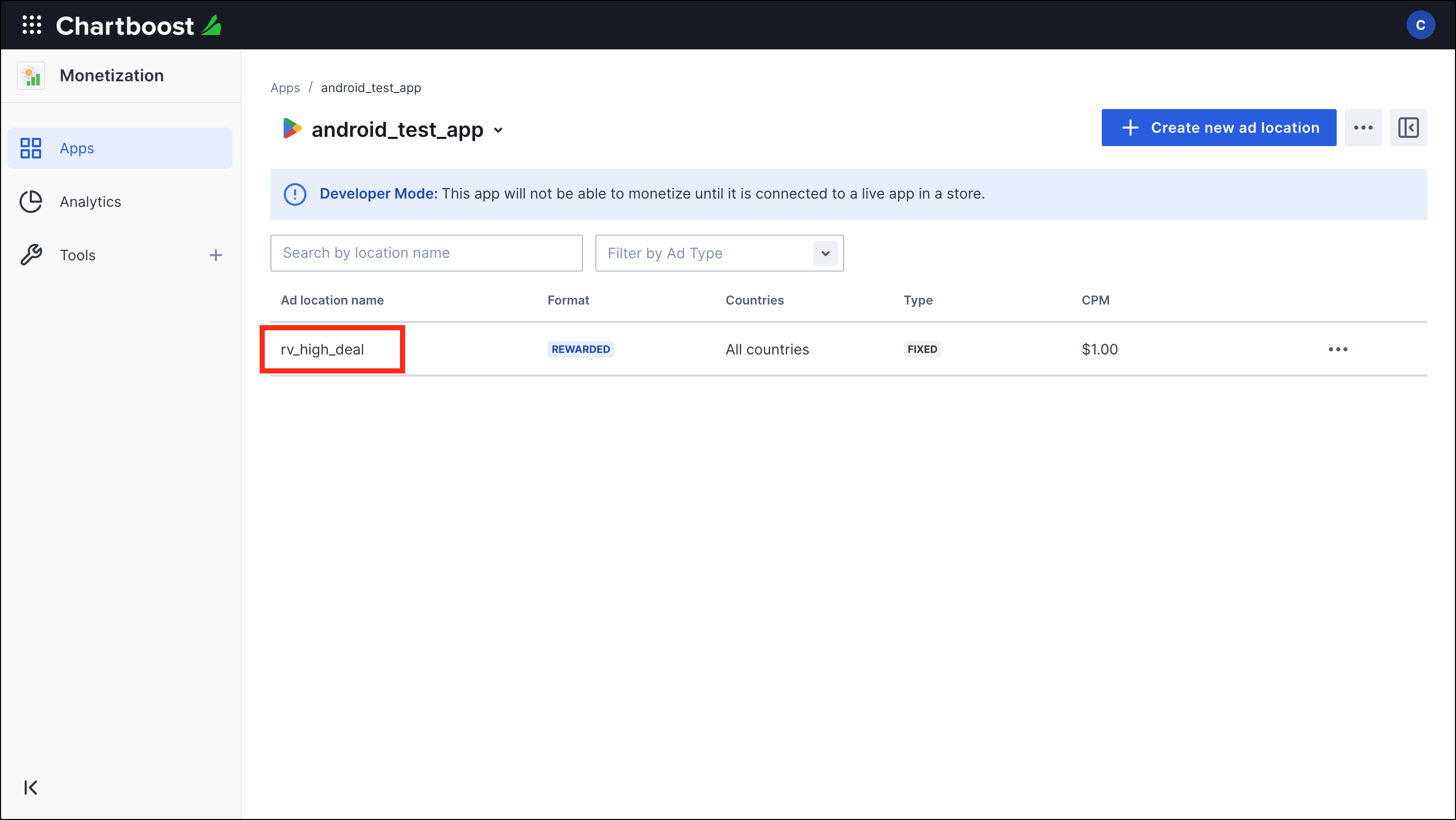
-
设置一个国家组。了解有关在 Unity LevelPlay 中 创建自定义国家组 的更多信息。
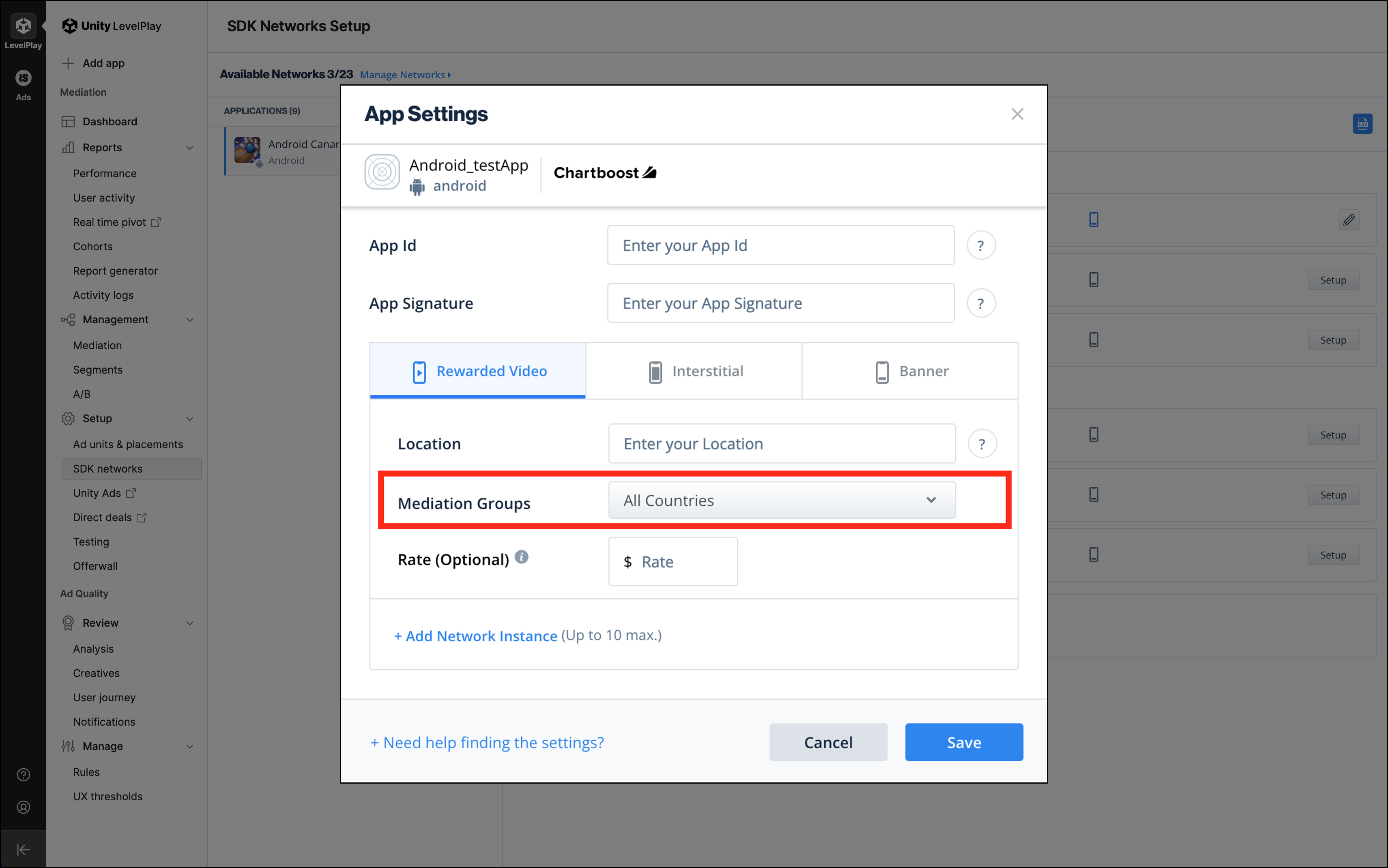
-
设置费率以手动为此实例的瀑布流排序分配价格。此字段是可选的。了解有关Unity LevelPlay 的 费率设置 的更多信息。
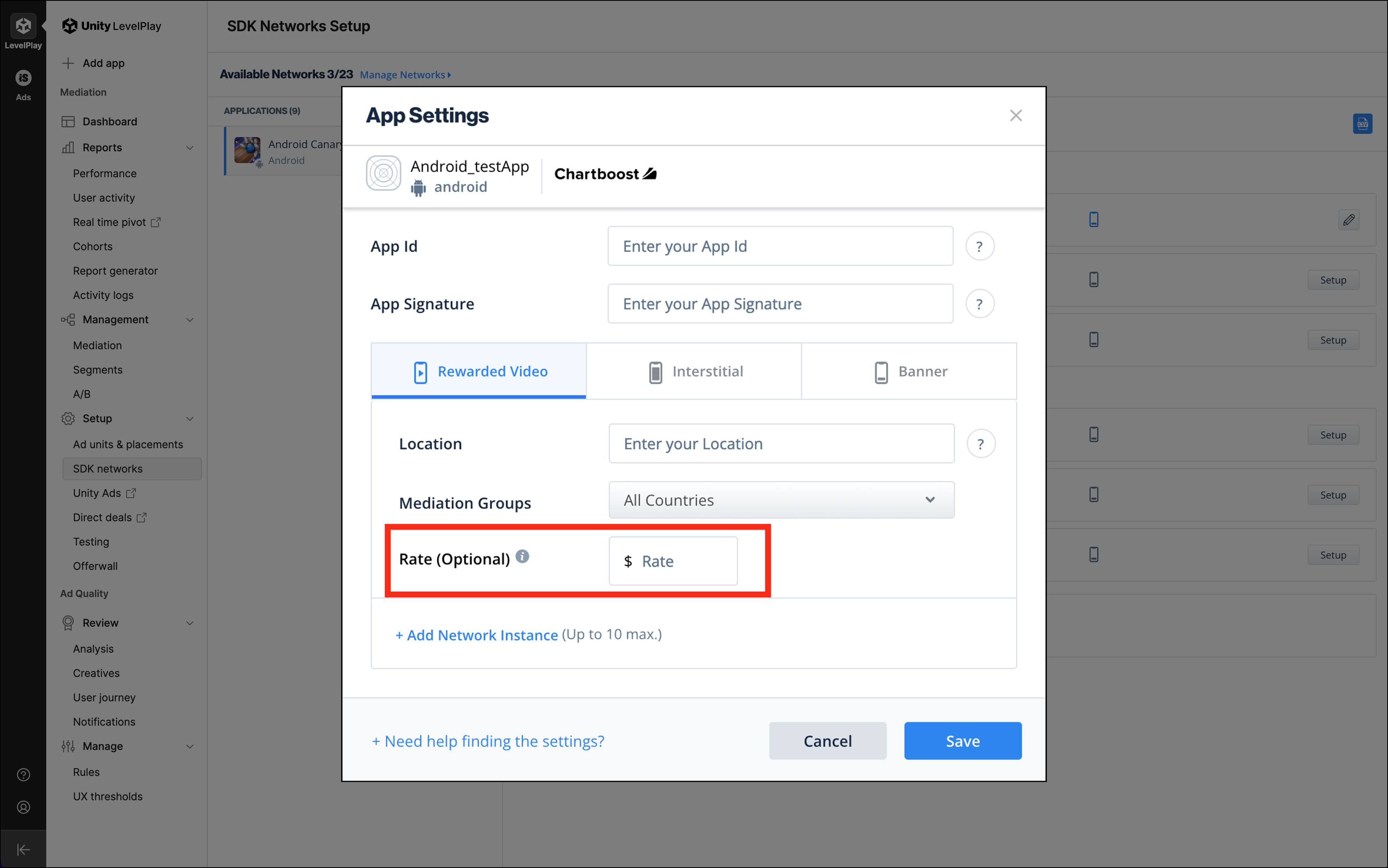
- 继续到添加更多的 Chartboost 实例部分去添加更多的 Chartboost 实例。否则,单击保存并继续到下一部分。
添加更多的Chartboost实例(可选) 🔗
-
要添加更多的 Chartboost 实例,请点击 +Add Network Instance(添加广告网络实例)。
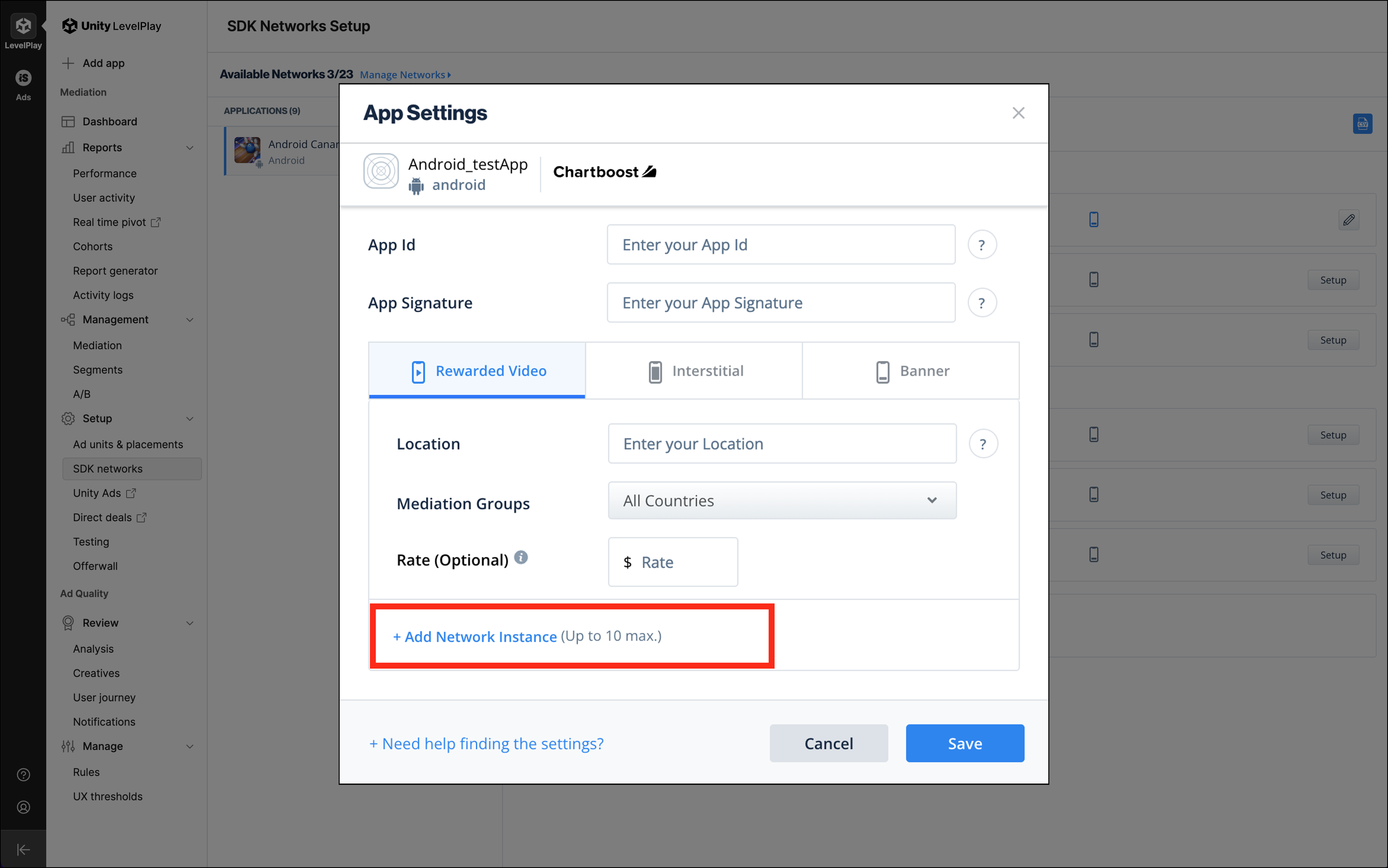
-
当您有多个实例时,Unity LevelPlay 将要求您设置一个实例名称。我们建议使用Location(位置)名称作为实例名称。
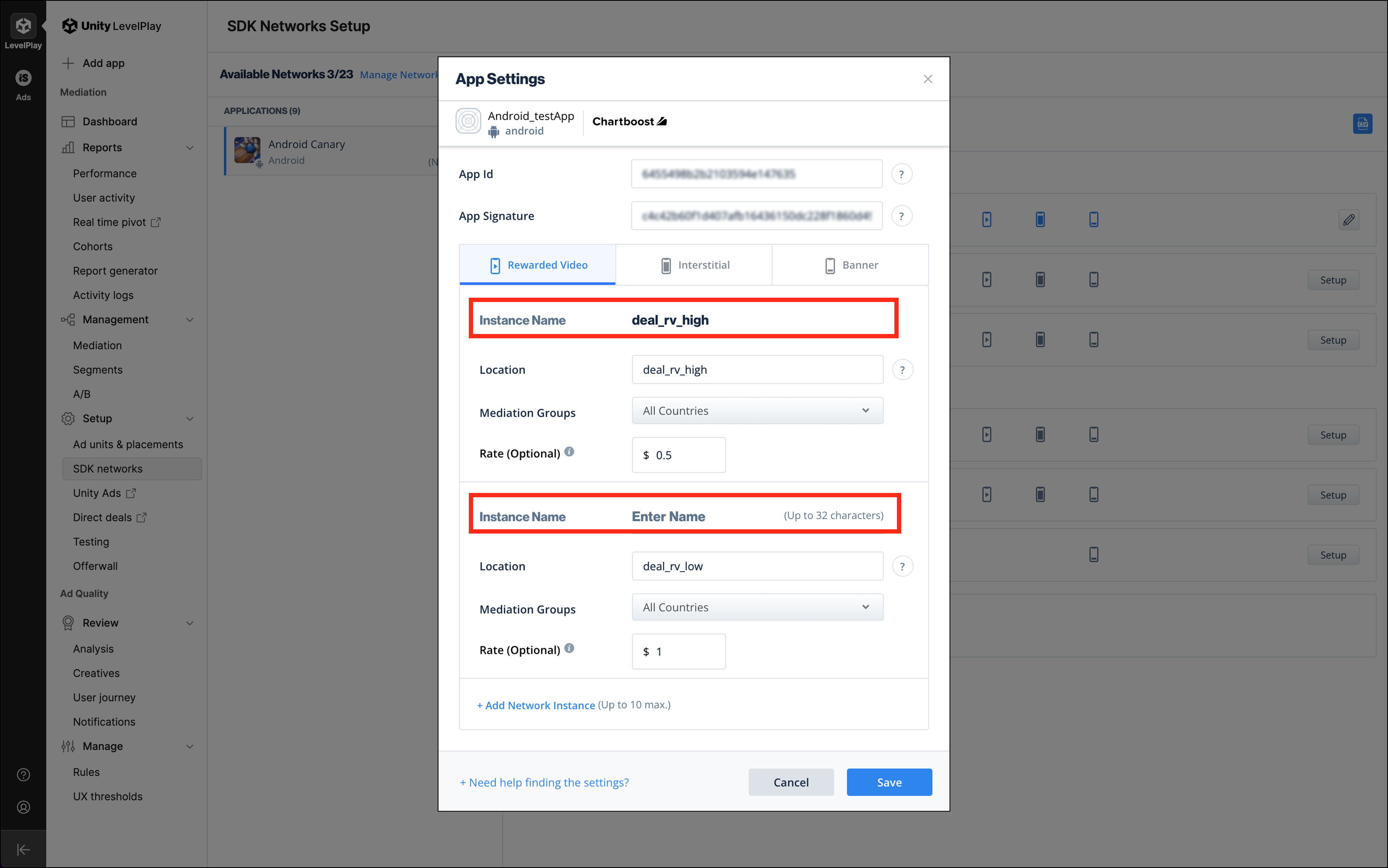
- 为新实例输入另一个Location(位置)(在 Chartboost 平台中,这也被称为 Ad Location(广告位置))。
- 设置一个国家组。
- 输入费率金额(可选)。
- 重复以上步骤以从 Chartboost 添加多达10个不同的实例。完成后点击Save(保存)。
2. 在聚合群组里使用 Chartboost 实例 🔗
如果您在 Unity LevelPlay 中有不止一个聚合群组,请记住在每个希望展示 Chartboost 广告的聚合群组中包含所有 Chartboost 实例。
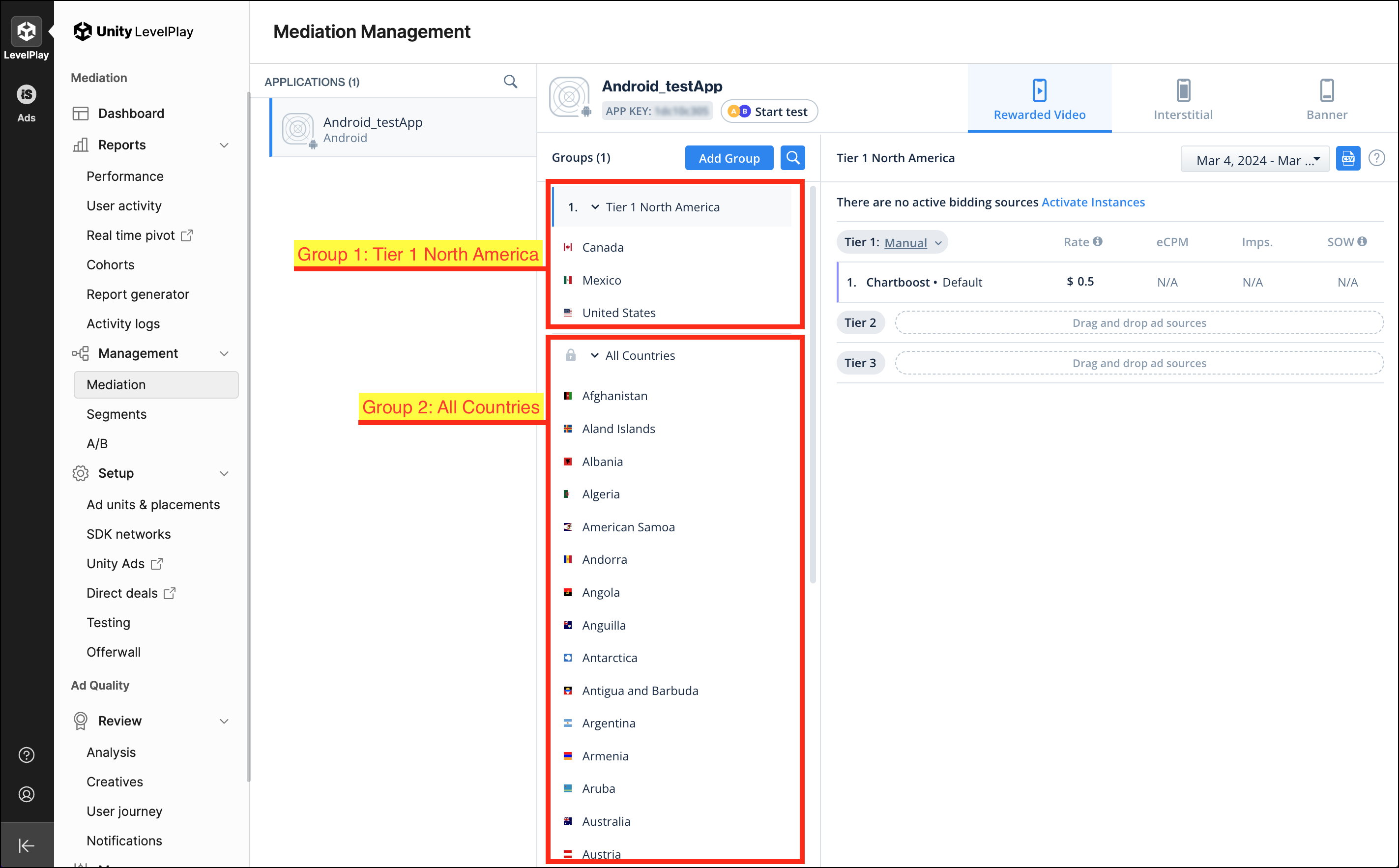
-
为确保包含 Chartboost 实例,请登录到 Unity LevelPlay 平台,跳转到 Setup > SDK Networks,从应用程序列表中点击所需的应用,找到 Non Bidding 下的Chartboost,然后点击 Edit(编辑)图标。
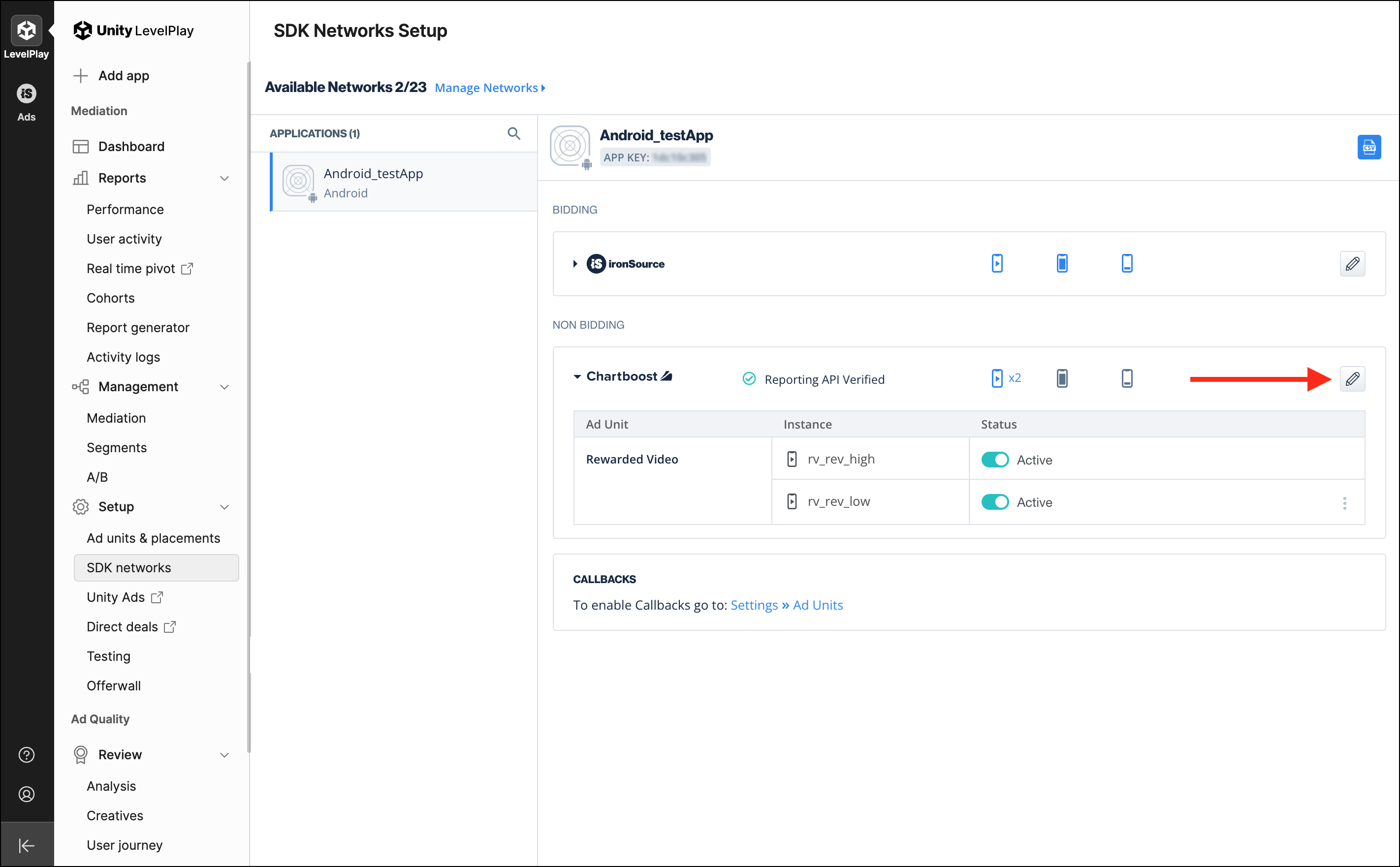
-
点击 Mediation Groups(聚合群组)下拉菜单,勾选您希望包含 Chartboost实例的所有群组。这必须对每个实例都进行。默认情况下,所有群组都将被包括。
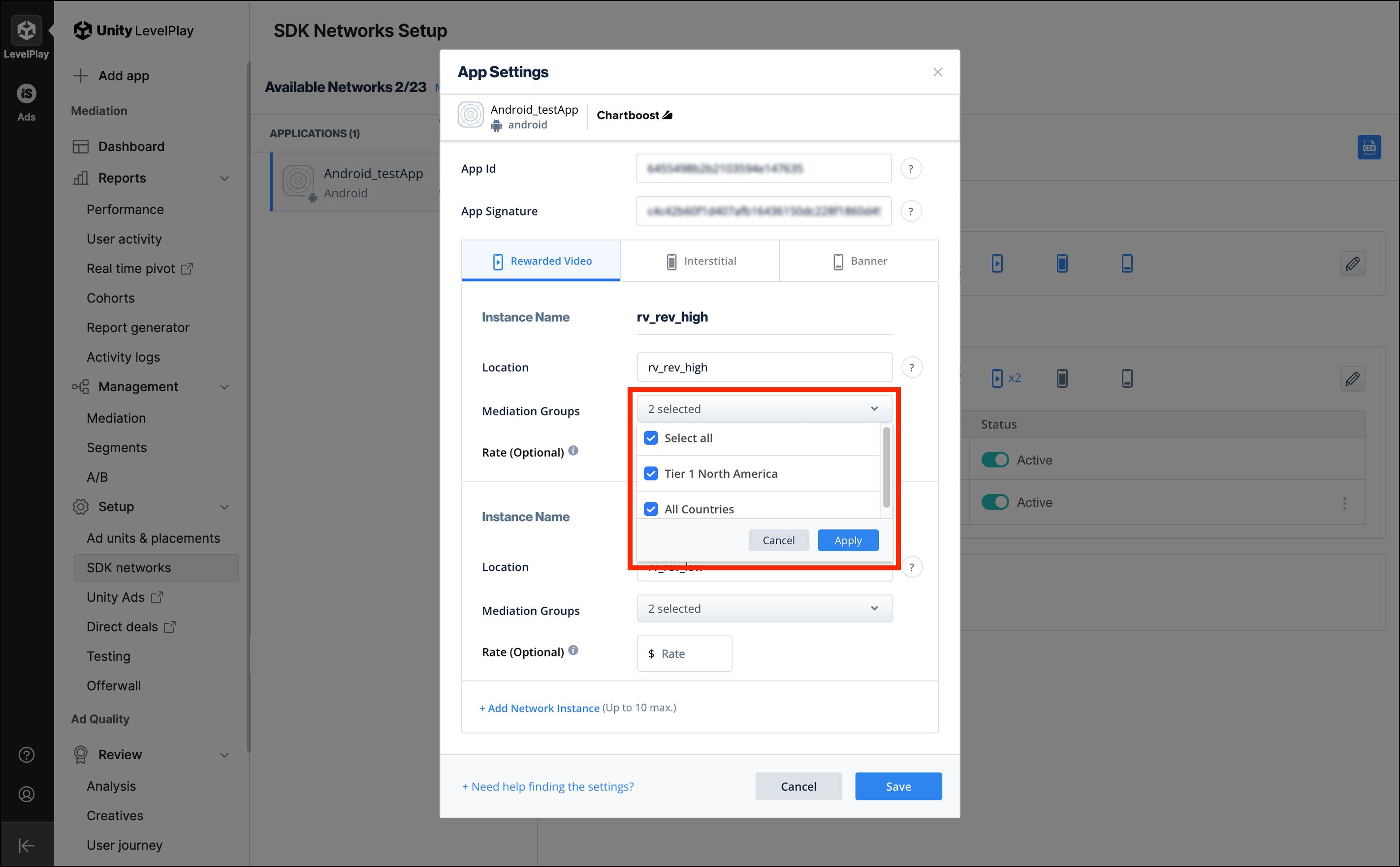
-
当您完成设置后,点击 Save 保存。
3. 手动排序并置顶 Chartboost 实例 🔗
当您在 Unity LevelPlay 聚合群组中有多个实例时,您可以手动排列每个实例的顺序,使用此工具将 Chartboost 置顶。
要在 Unity LevelPlay 瀑布流中手动排序实例,请登录 Unity LevelPlay 平台,然后导航至 Management(管理) > Mediation(聚合)。
- 从应用程序列表中点击所需的应用。
- 在群组列表中点击所需的 Mediation Group(聚合群组)。
- 点击所需的广告类型(激励视频、插屏广告、横幅广告)。
请注意,默认情况下,Unity LevelPlay 会选定激励视频的标签页。
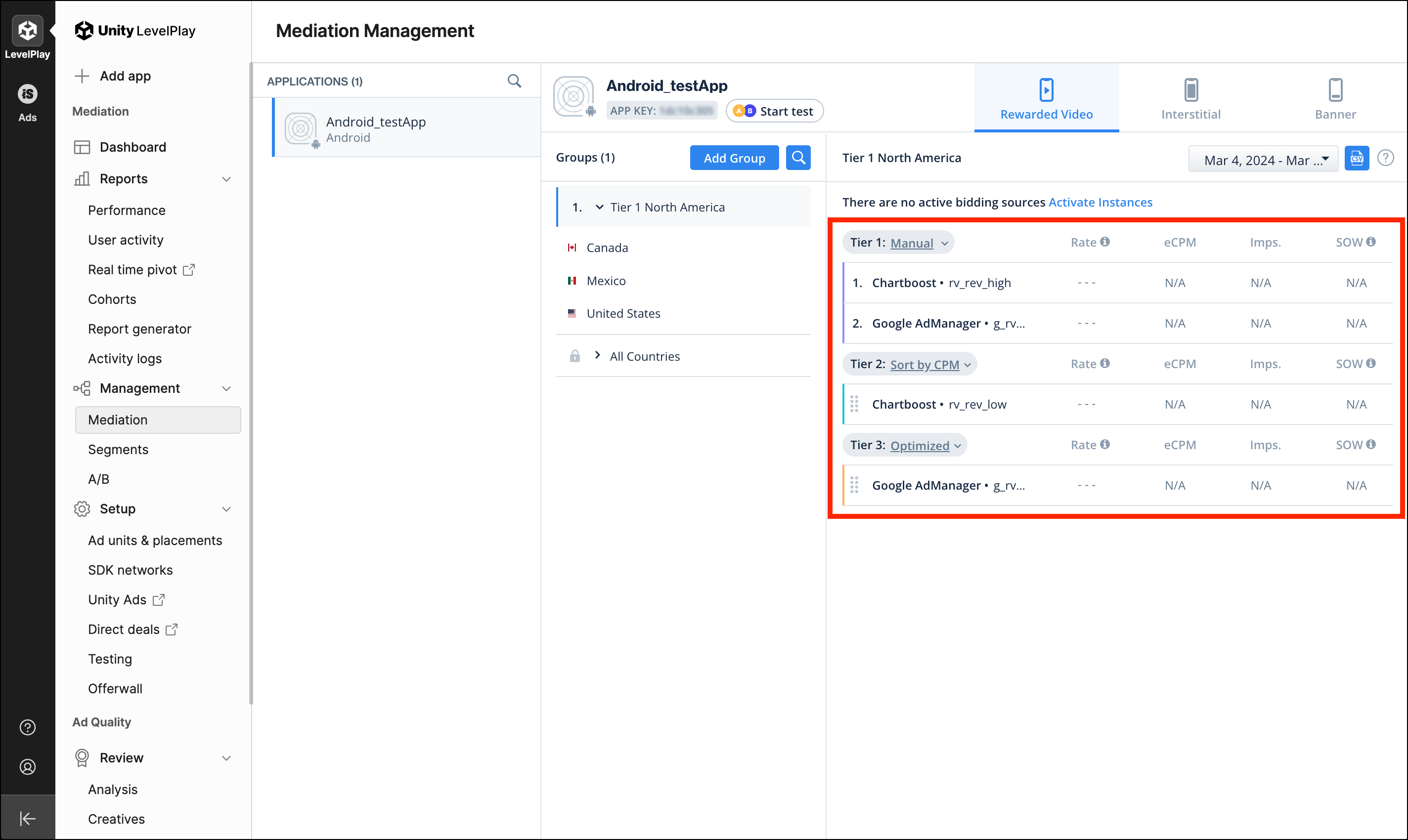
以下步骤以激励视频为例,插屏广告和横幅广告的设置过程也是一样的。
- 将一个 tier(广告层级)设置为 Manual(手动),然后将 Chartboost 拖放到该层级中。
- 一旦您在此层级放置了某广告源的一个实例,您的应用将优先于任何较低层级从该广告源获取广告,但不会优先于任何更高层级。
- 在手动优先级范围内,广告实例将根据您放置它们的顺序进行投放,不考虑 eCPM 或填充率。
确保您已正确手动排列所有 Chartboost 实例的顺序。任何处于较低层级的实例都将在瀑布流中于较高层级之后被获取广告。在按 CPM 排序或优化选项内,Unity LevelPlay 将选择当前排名最高的 eCPM 或填充率的实例来提供广告。
- 如果您有多个聚合群组,您将需要对包含 Chartboost 实例的每个群组重复第 3 步设置。
- 要将 Chartboost 置顶,将 Chartboost 实例拖放到最高层级的顶部。
现在,聚合群组中的广告位就可以请求来自 Chartboost 的多个实例的广告了(按照预设的排名先后顺序)。